Hồi xưa mình có từng build và post 1 bài rồi. Tuy nhiên ở thời điểm hiện tại thì với macOS mới nhất, thì cách cài và bản build đó không còn phù hợp. Hôm nay mình hướng dẫn anh em cách cài nhanh, ổn định nhất ở thời điểm hiện tại. Chi tiết như sau:
I. Các file cần thiết.
1. Parallel Desktop mới nhất tải ở đây: Parallel Desktop 20
2. File pvmp đã được nén lại (đã cài và thuốc sẵn Windows/Office): www.fshare.vn/file/RZCFVS64R9OF [Chỉ dành cho chip M]
Lưu ý: Anh em muốn Windows chạy ở đâu, thì để file pvmp này ở đó. Ví dụ anh em nào muốn chạy Windows chạy trên ổ cứng ngoài thì tải file .pvmp này về để trong ổ cứng ngoài.
II. Chi tiết các bước.
1. Cài Parallel Desktop
– Mở file cài Parallel Desktop đã tải ở mục I.1 về, mở file dmg ở giữa rồi chạy file Install để cài như bình thường

Gặp màn hình đòi Update này thì đóng lại và chọn No, Use Curent như hình
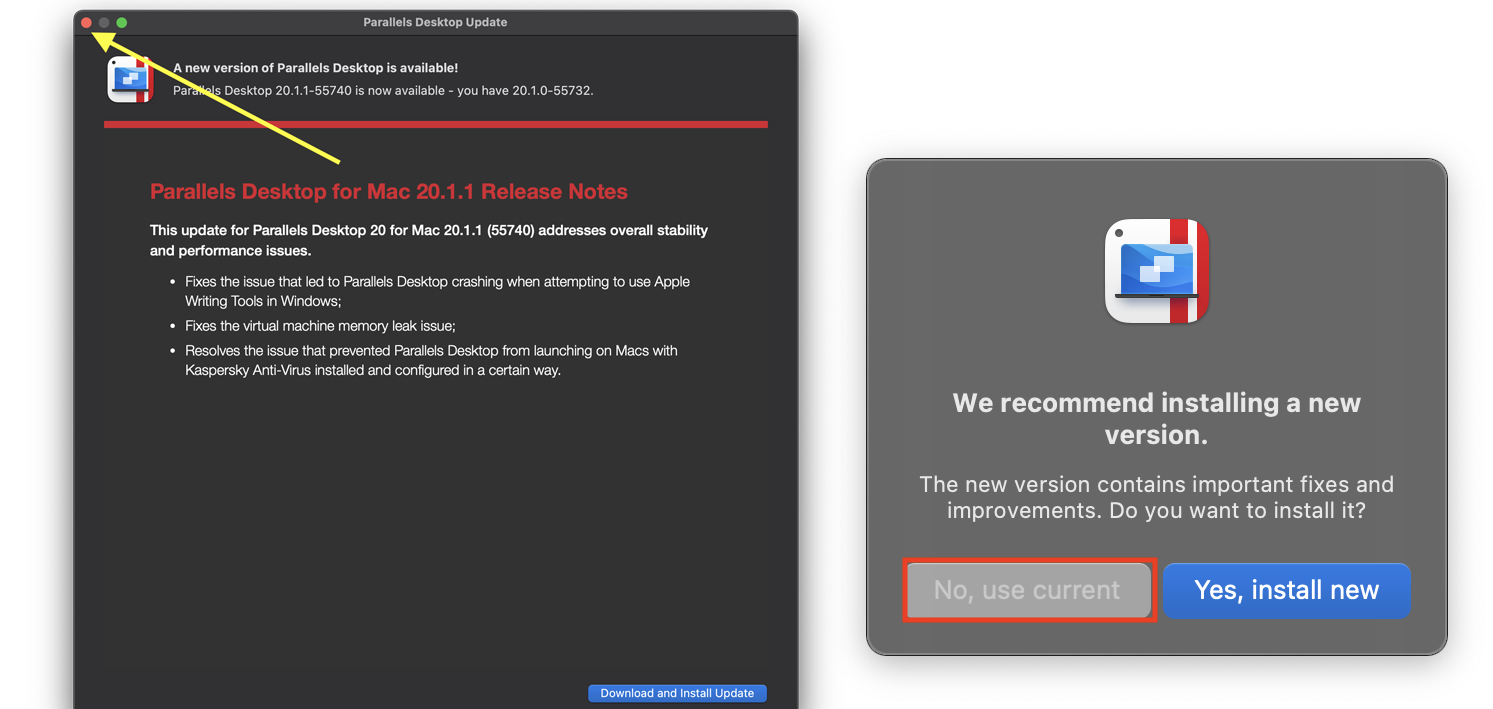
Chạy cài tới lúc gặp màn hình đòi cài Windows như này thì đóng lại.
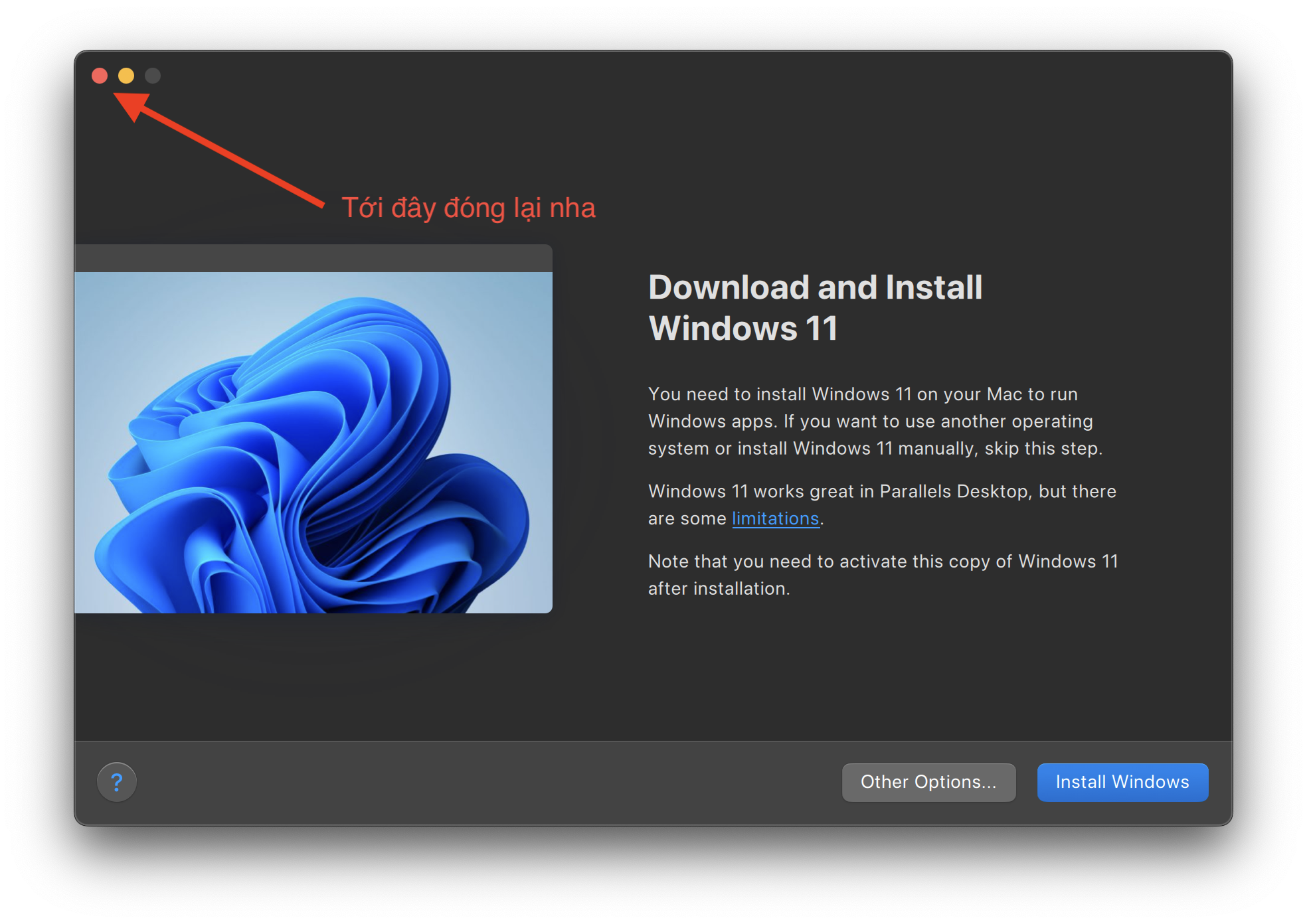
2. Patch Parallel Desktop
– Mở Terminal và gõ vào lệnh sau để kiểm tra tình trạng SIP. Nếu hiện Enable là đang ON, nếu hiện Disable là đang OFF
csrutil status

Sau khi biết tình trạng SIP của máy thì mở lại file cài Parallel, chuột phải vào file phù hợp và chọn Open. Ví dụ máy mình đang ON SIP nên chạy file SIP ON. Lưu ý phải là chuột phải chọn open, ko được click đúp

Chọn Install như hình

Sau đó nhập mật khẩu đăng nhập máy. Đợi nó chạy Patch. Xong chọn Edit để thoát.
3. Bung File Windows
– Trở lại file đã tải ở bước I.2. Click đúp vào file này và chọn Copied
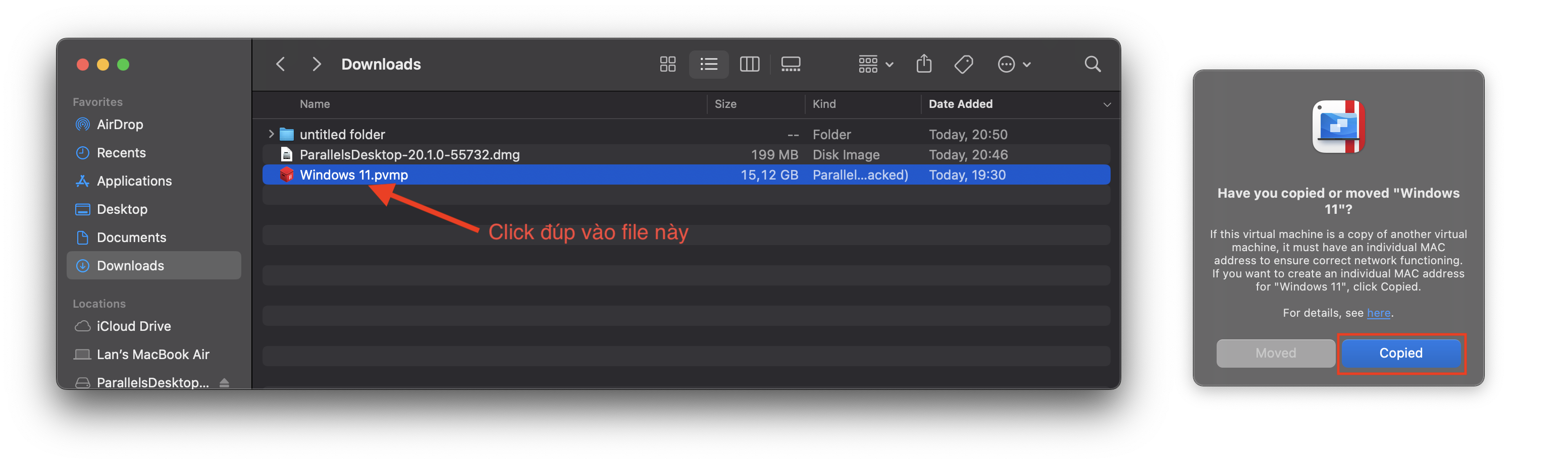
Sau đó anh em vào Control Center> Click chuột phải chọn Open package như hình và chọn Unpack
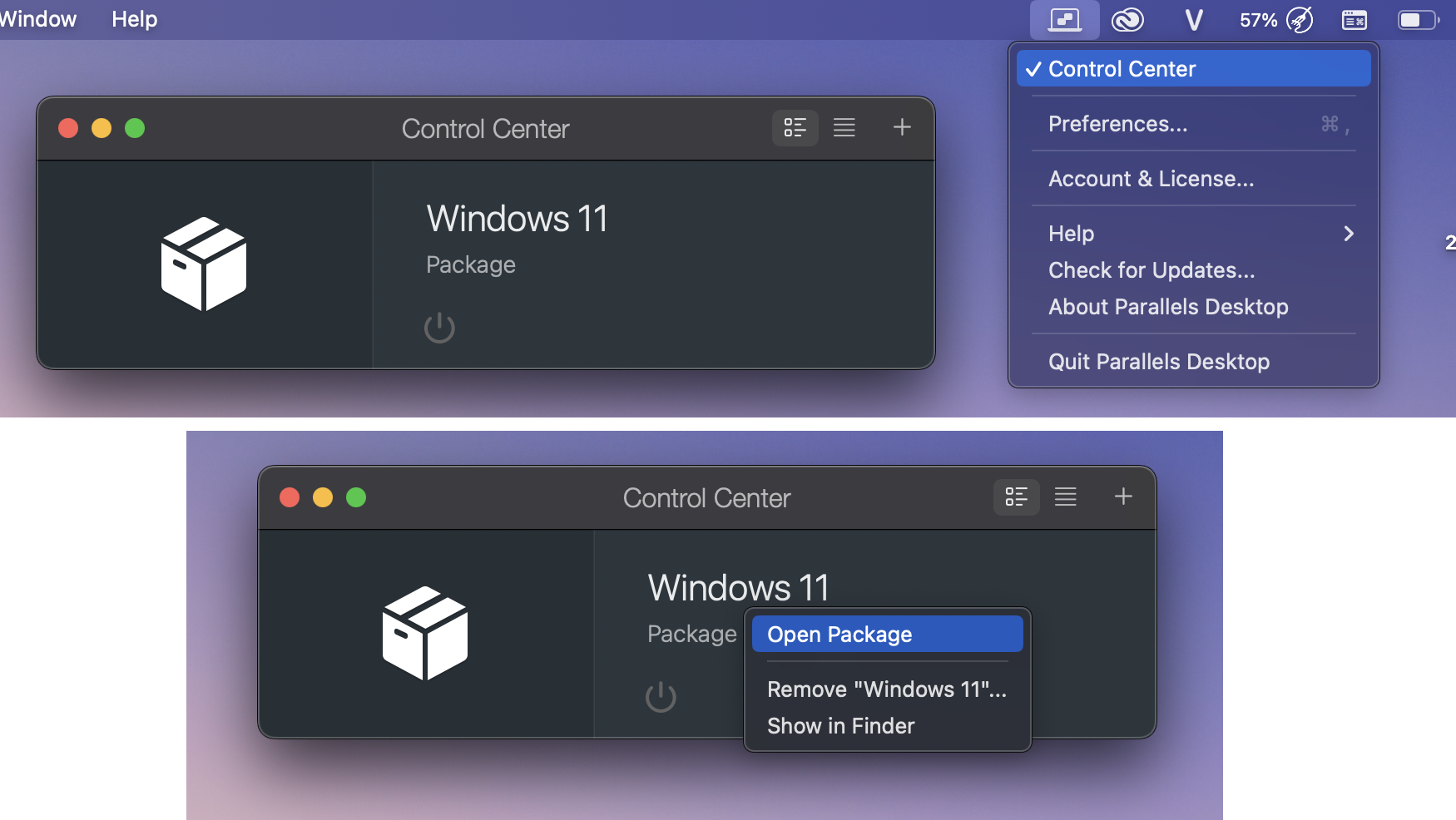
Đợi cho quá trình Unpack xong (khoảng 2-5 phút). Click chuột phải vào máy ảo, chọn Start
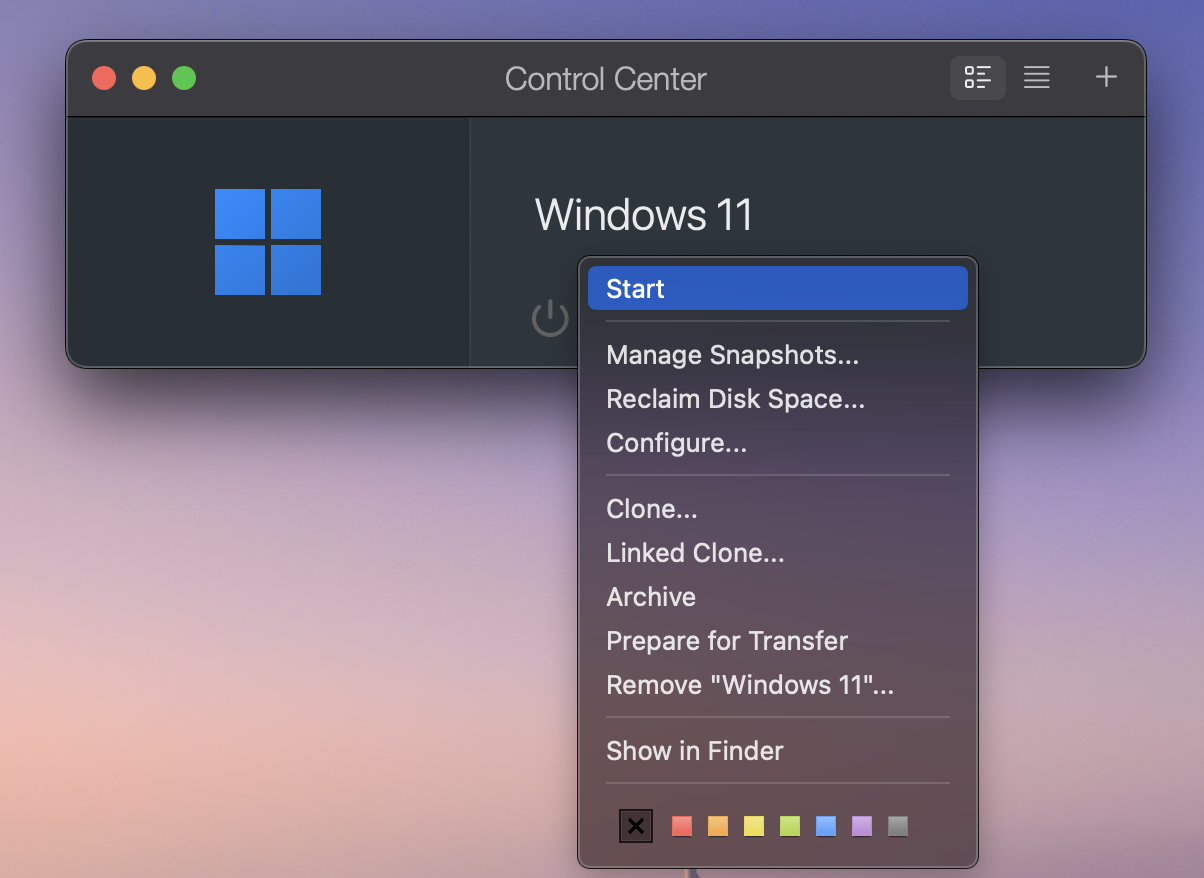
Windows sẽ khởi động. Vậy là xong
Ưu điểm: Dễ, không phải lo cờ rét Windows, Office do mình đã làm sẵn. Windows cũng đã được update mới nhất ở thời điểm post bài, đã cài sẵn .Net Framework…
Nhược điểm: User mình đặt là Maclife, ai ko thích thì tự đổi lại, và file tải hơi nặng (gần 15GB)



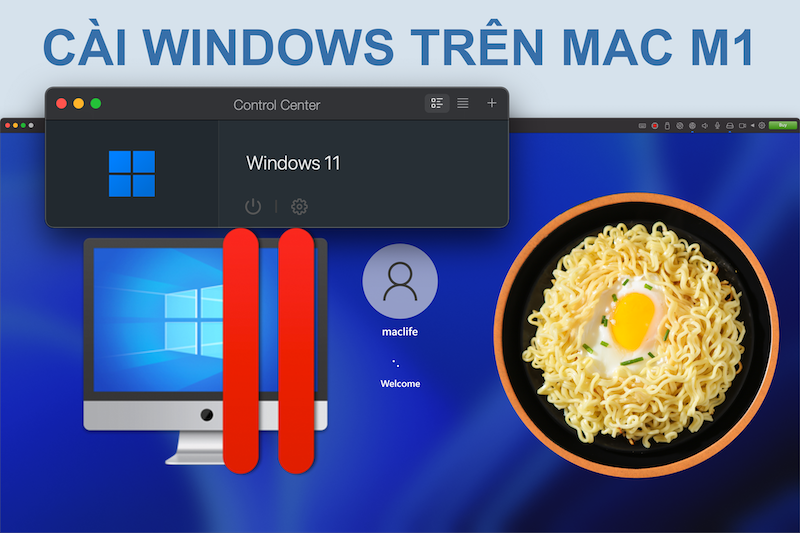

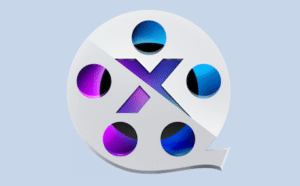
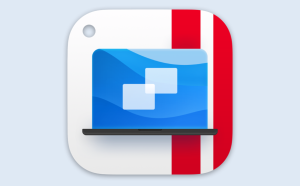
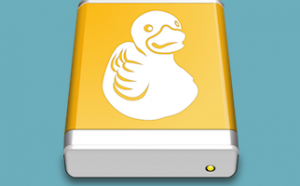
mình đã làm theo và cài thành công nhưng đang sử dụng thì cứ bị hiện thông báo:
This copy of Parallels Desktop may not be genuine. You may be a victim of software counterfeiting.
Không thể tắt được bảng này và bắt phải Get Genuine Copy.